このガイドは、ロードバランスされたマネージド仮想マシン(VM)のジャンプ スタート ソリューションを理解してデプロイし、使用する際に役立ちます。このソリューションでは、ロードバランサを使用して仮想マシンクラスタを作成し、VM をグローバルに利用できるようにしてトラフィックをすぐに管理する方法について説明しています。
このソリューションをデプロイすると、次のことが可能になります。
- 複数の VM でホストされるアプリケーションの冗長バージョンを作成する。
- ユーザーの需要に応じて VM の数を自動的にスケーリングする。
- アプリケーションの失敗したコピーを自動的に修復する。
- トラフィックを複数の場所に分散する。
- 軽微な変更で、ロードバランスされた既存の実装をクラウドに移行する(リフト&シフト)。
このドキュメントは、ロードバランサについて一定の知識があるデベロッパーを対象としています。このドキュメントは、クラウドの基本的なコンセプトを理解していることを前提としていますが、 Google Cloudの知識が必須というわけではありません。また、Terraform の使用経験も役に立ちます。
目標
このソリューション ガイドは、次のことに役立ちます。
- 自動スケーリングや自動修復など、ロードバランサの機能と構成について学習する。
- アプリケーションにサービスを提供できる VM を 2 つ以上デプロイし、ロードバランサを使用してトラフィックを管理する。
- デプロイメントのロケーションとノードの数を変更する。
- ロードバランサの設計上の考慮事項を理解する。
アーキテクチャ
このソリューションは、ロードバランサによって管理される VM のグループをデプロイします。次の図は、 Google Cloud リソースのアーキテクチャを示しています。
リクエスト フロー
ロードバランスされたマネージド VM ソリューションでデプロイされるトポロジのリクエスト処理フローは次のとおりです。フローのステップには、上のアーキテクチャ図に対応した番号が付いています。
ユーザーが、Compute Engine にデプロイされたアプリケーションにリクエストを行います。まず、Cloud Load Balancing にリクエストが送信されます。
Cloud Load Balancing は、Compute Engine マネージド インスタンス グループ(MIG)にトラフィックを分散します。トラフィック量に基づいてインスタンス数をスケーリングします。
コンポーネントと構成
このアーキテクチャは、次のコンポーネントで構成されます。
| コンポーネント | 商品の説明 | このソリューションの目的 |
|---|---|---|
| Compute Engine | Google のインフラストラクチャで仮想マシンを作成して実行できる、安全性の高いカスタマイズ可能なコンピューティング サービスです。 | MIG 内で複数の仮想マシンを使用すると、候補となるアプリケーションの冗長バージョンが作成されます。 |
| Cloud Load Balancing | Google Cloudで高パフォーマンスかつスケーラブルなロード バランシングを提供するサービス。 | 受信したユーザー リクエストを処理し、構成に基づいてノードに配信します。 |
費用
ロードバランスされたマネージド VM ソリューションで使用される Google Cloud リソースの費用の見積もりについては、Google Cloud 料金計算ツールで事前に計算された見積もりをご覧ください。
見積もりを出発点として使用して、デプロイの費用を計算します。見積もりを変更して、ソリューションで使用するリソースに対して行う予定の構成の変更を反映できます。
事前に計算された見積もりは、次のような特定の要因に関する前提条件に基づいています。
- リソースがデプロイされている Google Cloud ロケーション。
- リソースが使用される時間。
ソリューションをデプロイする
このセクションでは、ソリューションのデプロイ プロセスについて説明します。
Google Cloud プロジェクトを作成または選択します。
ソリューションをデプロイするときに、リソースがデプロイされている Google Cloud プロジェクトを選択します。デプロイには、新しいプロジェクトを作成するか、既存のプロジェクトを使用できます。
新しいプロジェクトを作成する場合は、デプロイを始める前に作成します。新しいプロジェクトを使用すると、本番環境ワークロードに使用されるリソースなど、以前にプロビジョニングされたリソースとの競合を回避できます。
プロジェクトを作成するには、次の手順を完了します。
-
Ensure that you have the Project Creator IAM role
(
roles/resourcemanager.projectCreator). Learn how to grant roles. -
In the Google Cloud console, go to the project selector page.
-
Click Create project.
-
Name your project. Make a note of your generated project ID.
-
Edit the other fields as needed.
-
Click Create.
必要な IAM 権限を取得する
デプロイ プロセスを開始するには、次の表に示す Identity and Access Management(IAM)権限が必要です。
このソリューション用に新規プロジェクトを作成した場合は、そのプロジェクトに roles/owner 基本ロールが付与され、必要なすべての権限を持っています。roles/owner ロールがない場合は、これらの権限(またはこれらの権限を含むロール)の付与を管理者に依頼してください。
| 必要な IAM 権限 | 必要な権限を含む事前定義ロール |
|---|---|
|
Service Usage 管理者 ( roles/serviceusage.serviceUsageAdmin) |
|
サービス アカウント管理者 ( roles/iam.serviceAccountAdmin) |
|
プロジェクト IAM 管理者 ( roles/resourcemanager.projectIamAdmin) |
config.deployments.createconfig.deployments.list |
Cloud Infrastructure Manager 管理者 ( roles/config.admin) |
iam.serviceAccount.actAs |
サービス アカウント ユーザー ( roles/iam.serviceAccountUser) |
一時的なサービス アカウントの権限について
コンソールからデプロイ プロセスを開始すると、ユーザーに代わってソリューションをデプロイするために(また、必要に応じて後でデプロイを削除するために)サービス アカウントが作成されます。このサービス アカウントには、特定の IAM 権限が一時的に割り当てられます。つまり、ソリューションのデプロイと削除のオペレーションが完了すると、権限が自動的に取り消されます。ソリューションのデプロイを削除した後に、このガイドの後半で説明するように、サービス アカウントを削除することをおすすめします。
サービス アカウントに割り当てられたロールを確認する
これらのロールは、管理者がこの情報を必要とする場合に一覧表示されます。
roles/compute.instanceAdmin.v1roles/editorroles/iam.serviceAccountActorroles/iam.serviceAccountUser
デプロイ方法を選択する
このソリューションを最小限の労力でデプロイできるように、Terraform 構成が GitHub で提供されています。Terraform 構成では、ソリューションに必要なすべてのGoogle Cloud リソースを定義しています。
次のいずれかの方法でソリューションをデプロイできます。
コンソールから: デフォルトの構成でソリューションを試して動作を確認する場合は、この方法を使用します。Cloud Build は、ソリューションに必要なすべてのリソースをデプロイします。デプロイされたソリューションが不要になった場合は、コンソールから削除できます。ソリューションのデプロイ後に作成したリソースは、個別に削除する必要があります。
このデプロイ方法を使用する場合、コンソールからデプロイするの手順に沿って操作します。
Terraform CLI を使用: このソリューションをカスタマイズする場合、または Infrastructure as Code(IaC)のアプローチを使用してリソースのプロビジョニングと管理を自動化する場合は、この方法を使用します。GitHub から Terraform 構成をダウンロードし、必要に応じてコードをカスタマイズしてから、Terraform CLI を使用してソリューションをデプロイします。ソリューションをデプロイした後も、引き続き Terraform を使用してソリューションを管理できます。
このデプロイ方法を使用するには、Terraform CLI を使用してデプロイするの手順に沿って操作します。
コンソールからデプロイする
事前構成済みのソリューションをデプロイするには、次の手順を完了します。
Google Cloud ジャンプ スタート ソリューションのカタログで、ロードバランスされたマネージド VM のページに移動します。
ソリューションの概算費用やデプロイの推定時間など、ページに表示された情報を確認します。
ソリューションのデプロイを開始する準備ができたら、[デプロイ] をクリックします。
詳細なインタラクティブ ガイドが表示されます。
インタラクティブ ガイドの手順を完了します。
ソリューションによってデプロイされるリソースを作成するプロジェクトを選択し、[続行] をクリックします。
[Deployment name] フィールドに、このプロジェクトでまだ使用されていない名前を入力します。
必要に応じて、デプロイメントに識別ラベルを追加します(ソリューション インジケーターとデプロイメント名のラベルが自動的に追加されます)。ラベルを使用すると、コストセンター、環境、状態などの条件でリソースを整理できます。
ラベルの詳細については、ラベルの作成と管理をご覧ください。
[リージョン] プルダウン リストと [ゾーン] プルダウン リストから、リソースを作成するロケーションを選択します。
リージョンとゾーンの詳細については、地域とリージョンをご覧ください。
[ノード数] フィールドに、MIG 内の仮想マシンの最小数を入力します。ロードバランサは、ユーザー トラフィックの量に基づいて仮想マシンの数をスケーリングするように構成されています。このデプロイメントでは、デフォルト値の 2 ノードを使用できます。
複数の VM の作成の詳細については、マネージド インスタンス グループ(MIG)を作成するための基本的なシナリオをご覧ください。
[続行] をクリックします。
オプションの指定が終わったら、[デプロイ] をクリックします。
[ソリューションのデプロイ] ページが表示されます。このページの [ステータス] フィールドに「デプロイ中」が表示されます。
ソリューションがデプロイされるまで待ちます。
デプロイが失敗した場合、[ステータス] フィールドに [失敗] と表示されます。Cloud Build のログでエラーを診断できます。詳細については、コンソールからソリューションをデプロイする際のエラーをご覧ください。
デプロイが完了すると、[ステータス] フィールドが「デプロイ済み」に変わります。
デプロイされた Google Cloud リソースとその構成を確認するには、インタラクティブなツアーをご覧ください。
サンプル ソリューションをデプロイして、ロードバランサの構成を表示し、VM によって提供されるアプリケーション サイトを確認しました。組織固有のロード バランシングのニーズに対応する設計の推奨事項については、設計に関する推奨事項をご覧ください。
このソリューションが不要になった場合は、デプロイメントを削除して、 Google Cloud リソースに対する課金が継続しないようにします。詳細については、デプロイメントを削除するをご覧ください。
Terraform CLI を使用してデプロイする
このセクションでは、Terraform CLI を使用してソリューションをカスタマイズする方法や、ソリューションのプロビジョニングと管理を自動化する方法について説明します。Terraform CLI を使用してデプロイするソリューションは、 Google Cloud コンソールの [ソリューションのデプロイ] ページに表示されません。
Terraform クライアントを設定する
Terraform は、Cloud Shell またはローカルホストで実行できます。このガイドでは、Terraform がプリインストールされ、 Google Cloudでの認証が構成されている Cloud Shell で Terraform を実行する方法について説明します。
このソリューションの Terraform コードは、GitHub リポジトリで入手できます。
Cloud Shell に GitHub リポジトリのクローンを作成します。
GitHub リポジトリを Cloud Shell にダウンロードするよう求めるメッセージが表示されます。
[確認] をクリックします。
別のブラウザタブで Cloud Shell が起動し、Cloud Shell 環境の
$HOME/cloudshell_openディレクトリに Terraform コードがダウンロードされます。Cloud Shell で、現在の作業ディレクトリが
$HOME/cloudshell_open/terraform-google-load-balanced-vms/かどうかを確認します。このディレクトリには、ソリューションの Terraform 構成ファイルが含まれています。このディレクトリに移動する必要がある場合は、次のコマンドを実行します。cd $HOME/cloudshell_open/terraform-google-load-balanced-vms/次のコマンドを実行して Terraform を初期化します。
terraform init次のメッセージが表示されるまで待ちます。
Terraform has been successfully initialized!
Terraform 変数を構成する
ダウンロードした Terraform コードには、要件に基づいてデプロイメントをカスタマイズするために使用できる変数が含まれています。たとえば、ソリューションをデプロイする Google Cloud プロジェクトとリージョンを指定できます。
現在の作業ディレクトリが
$HOME/cloudshell_open/terraform-google-load-balanced-vms/であることを確認します。そうでない場合は、そのディレクトリに移動します。同じディレクトリに、
terraform.tfvarsという名前のテキスト ファイルを作成します。terraform.tfvarsファイルで次のコード スニペットをコピーし、必要な変数の値を設定します。- このコード スニペットにコメントとして記載されている手順を実施します。
- このコード スニペットには、値を設定する必要のある変数のみが含まれています。Terraform 構成には、デフォルト値を持つ他の変数が含まれています。すべての変数とデフォルト値を確認するには、
$HOME/cloudshell_open/terraform-google-load-balanced-vms/ディレクトリにあるvariables.tfファイルをご覧ください。 terraform.tfvarsファイルで設定した各値が、variables.tfファイルで宣言されている変数の型と一致していることを確認します。たとえば、variables.tfファイル内の変数に定義されている型がboolの場合、その変数の値としてtrueまたはfalseをterraform.tfvarsファイル内で指定する必要があります。
# This is an example of the terraform.tfvars file. # The values that you set in this file must match the variable types, as declared in variables.tf. # The values in this file override any defaults in variables.tf. # ID of the project in which you want to deploy the solution project_id = "PROJECT_ID" # Google Cloud region where you want to deploy the solution # Example: us-central1 region = "REGION" # Google Cloud zone where you want to deploy the solution # Example: us-central1-a zone = "ZONE" # The number of Cloud Compute nodes you want to deploy (minimum of 2) # Example: 2 nodes = "NODES" # The name of this particular deployment, will get added as a prefix to most resources # Example: load-balanced-vms deployment_name = "DEPLOYMENT_NAME" # The following variables have default values. You can set your own values or remove them to accept the defaults # A set of key/value label pairs to assign to the resources that are deployed by this solution # Example: {"team"="monitoring", "environment"="test"} labels = {"KEY1"="VALUE1",..."KEYn"="VALUEn"} # Whether to enable underlying APIs # Example: true enable_apis = "ENABLE_APIS" # If you want to deploy to an existing network, enter your network details in the following variables: # VPC network to deploy VMs in. A VPC will be created if not specified network_id = "NETWORK_ID" # Subnetwork to deploy VMs in. A Subnetwork will be created if not specified subnet_self_link = "SUBNET_SELF_LINK" #Shared VPC host project ID, if a Shared VPC is provided via network_id network_project_id = "NETWORK_PROJECT_ID"
必要な変数に割り当てできる値については、以下をご覧ください。
project_id、region、zoneは必須です。これらの変数に使用できる値については、以下をご覧ください。- 他の変数にはデフォルト値があります。それらの一部は変更できます(たとえば、
deployment_nameとlabels)。
Terraform 構成を検証して確認する
現在の作業ディレクトリが
$HOME/cloudshell_open/terraform-google-load-balanced-vms/であることを確認します。そうでない場合は、そのディレクトリに移動します。Terraform 構成にエラーがないことを確認します。
terraform validateコマンドからエラーが返された場合は、構成で必要な修正を行ってから、
terraform validateコマンドを再度実行します。コマンドで次のメッセージが返されるまで、この手順を繰り返します。Success! The configuration is valid.構成で定義されているリソースを確認します。
terraform plan前述のように変数定義ファイル(
terraform.tfvars)を作成しなかった場合、Terraform でデフォルト値のない変数の値の入力を求められます。必要な値を入力します。terraform planコマンドの出力に、構成の適用時に Terraform がプロビジョニングするリソースのリストが表示されます。変更を行う場合は、構成を編集してから、
terraform validateコマンドとterraform planコマンドを再度実行します。
リソースをプロビジョニングする
構成にこれ以上の変更が必要ない場合は、リソースをデプロイします。
現在の作業ディレクトリが
$HOME/cloudshell_open/terraform-google-load-balanced-vms/であることを確認します。そうでない場合は、そのディレクトリに移動します。Terraform 構成を適用します。
terraform apply前述のように変数定義ファイル(
terraform.tfvars)を作成しなかった場合、Terraform でデフォルト値のない変数の値の入力を求められます。必要な値を入力します。作成されるリソースのリストが表示されます。
アクションの実行を求められたら、「
yes」と入力します。Terraform でデプロイの進行状況を示すメッセージが表示されます。
デプロイを完了できない場合、失敗の原因となったエラーが表示されます。エラー メッセージを確認し、構成を更新してエラーを修正します。次に、
terraform applyコマンドを再実行します。Terraform のエラーのトラブルシューティングについては、Terraform CLI を使用してソリューションをデプロイする際のエラーをご覧ください。すべてのリソースが作成されると、Terraform によって次のメッセージが表示されます。
Apply complete!次の追加の出力が表示されます。
Outputs: console_page_for_load_balancer = "https://console.cloud.google.com/net-services/loadbalancing/details/http/<DEPLOYMENT_NAME>-lb-url-map?project=<PROJECT_ID>" load_balancer_endpoint = "<VALUE>"デプロイされた Google Cloud リソースとその構成を確認するには、インタラクティブなツアーをご覧ください。
このソリューションが不要になった場合は、デプロイメントを削除して、 Google Cloud リソースに対する課金が継続しないようにします。詳細については、デプロイメントを削除するをご覧ください。
設計に関する推奨事項
このセクションでは、ロードバランスされたマネージド VM ソリューションを使用して、セキュリティ、信頼性、費用、パフォーマンスの要件を満たすアーキテクチャを開発するための推奨事項について説明します。
ベスト プラクティスの概要については、スケーラブルで復元力のあるアプリのパターンをご覧ください。
セキュリティ
次のガイドの推奨事項を実装して、アーキテクチャを保護します。
たとえば、アーキテクチャに次の要件があるとします。
特定のオペレーティング システムでのみ使用できるセキュリティ機能が必要になる可能性がある。詳しくは、オペレーティング システムの詳細をご覧ください。
カスタム ネットワークのサブネットの詳細の調整が必要になる可能性がある。ネットワークの作成の詳細については、VPC ネットワークを作成して管理するをご覧ください。
信頼性
信頼できるサービスを作成するには、次のガイドラインに従ってください。
たとえば、VM のヘルスチェックの詳細を微調整して、タイミングが組織のお客様へのコミットメントと一致していることを確認します。ヘルスチェックの構成の詳細については、アプリケーションのヘルスチェックと自動修復を設定するをご覧ください。
パフォーマンス
Google Cloud Well-Architected Framework: パフォーマンスの最適化で説明されているベスト プラクティスに従ってパフォーマンスを最適化します。
たとえば、デプロイするアプリケーションで特定のハードウェア要件が必要になる場合があります。Compute Engine でディスク、メモリ、CPU の詳細を構成する方法については、マシン ファミリーのリソースと比較ガイドをご覧ください。
費用
ワークフローの費用を最適化するには、Google Cloud Well-Architected Framework: 費用の最適化のベスト プラクティスに従います。
たとえば、Compute Engine インスタンスにかかる最大費用に基づいて、MIG でノードの最大数を設定できます。オートスケーラーのターゲット サイズの設定の詳細については、オートスケーラーの無効化または制限をご覧ください。
次の点にご注意ください。
- 設計を変更する前に、費用への影響を評価し、他の機能との潜在的なトレードオフを検討します。Google Cloud 料金計算ツールを使用すると、設計変更の費用への影響を評価できます。
- ソリューションの設計変更を実装するには、Terraform のコーディングに関する専門知識と、ソリューションで使用される Google Cloud サービスに関する高度な知識が必要です。
- Google 提供の Terraform 構成を変更してエラーが発生した場合は、GitHub で問題を作成します。GitHub の問題はベスト エフォート ベースで審査されます。これは、一般的な使用に関する質問を目的としたものではありません。
- Google Cloudで本番環境レベルの環境を設計して設定する方法について詳しくは、 Google Cloudのランディング ゾーンの設計と Google Cloud 設定のチェックリストをご覧ください。
デプロイを削除する
このソリューションが不要になった場合は、このソリューションで作成したリソースに対する課金が継続しないように、すべてのリソースを削除します。
コンソールを使用して削除する
この手順は、ソリューションをコンソールからデプロイした場合に実施します。
Google Cloud コンソールで、[ソリューションのデプロイメント] ページに移動します。
削除するデプロイメントが含まれているプロジェクトを選択します。
削除するデプロイメントを見つけます。
デプロイメントの行で、(アクション)アイコンをクリックし、[削除] を選択します。
行にアクション アイコンが表示されない場合は、スクロールしてください。
デプロイメントの名前を入力し、[確認] をクリックします。
[ステータス] フィールドに「削除中」が表示されます。
削除に失敗した場合は、デプロイメントの削除時のエラーのトラブルシューティング ガイダンスをご覧ください。
ソリューションに使用した Google Cloud プロジェクトが不要になった場合は、プロジェクトを削除できます。詳細については、省略可: プロジェクトを削除するをご覧ください。
Terraform CLI を使用して削除する
Terraform CLI を使用してソリューションをデプロイした場合は、次の手順に沿って操作します。
Cloud Shell で、現在の作業ディレクトリが
$HOME/cloudshell_open/terraform-google-load-balanced-vms/であることを確認します。そうでない場合は、そのディレクトリに移動します。Terraform によってプロビジョニングされたリソースを削除します。
terraform destroy破棄されるリソースのリストが表示されます。
アクションの実行を求められたら、「
yes」と入力します。進行状況を示すメッセージが表示されます。すべてのリソースが削除されると、次のメッセージが表示されます。
Destroy complete!削除に失敗した場合は、デプロイメントの削除時のエラーのトラブルシューティング ガイダンスをご覧ください。
ソリューションに使用した Google Cloud プロジェクトが不要になった場合は、プロジェクトを削除できます。詳細については、省略可: プロジェクトを削除するをご覧ください。
省略可: プロジェクトを削除する
ソリューションを新しい Google Cloud プロジェクトにデプロイした後、そのプロジェクトが不要になった場合は、次の手順で削除します。
- Google Cloud コンソールで [リソースの管理] ページに移動します。
- プロジェクト リストで、削除するプロジェクトを選択し、[削除] をクリックします。
- プロンプトでプロジェクト ID を入力し、[シャットダウン] をクリックします。
プロジェクトを保持する場合は、次のセクションで説明するように、このソリューション用に作成されたサービス アカウントを削除します。
省略可: サービス アカウントを削除する
ソリューションに使用したプロジェクトを削除した場合は、このセクションをスキップしてください。
このガイドの前半で説明したように、ソリューションをデプロイしたときに、ユーザーに代わってサービス アカウントが作成されました。このサービス アカウントには特定の IAM 権限が一時的に割り当てられました。ソリューションのデプロイと削除オペレーションが完了した後、権限は自動的に取り消されましたが、サービス アカウントは削除されません。このサービス アカウントを削除することをおすすめします。
Google Cloud コンソールからソリューションをデプロイした場合は、[ソリューションのデプロイメント] ページに移動します(すでにページが表示されている場合は、ブラウザを更新します)。サービス アカウントが削除されるように、バックグラウンドでプロセスがトリガーされます。特に操作を行う必要はありません。
Terraform CLI を使用してソリューションをデプロイした場合は、次の手順を完了します。
Google Cloud コンソールで、[サービス アカウント] ページに移動します。
ソリューションに使用したプロジェクトを選択します。
削除するサービス アカウントを選択します。
ソリューション用に作成されたサービス アカウントのメール ID は、次の形式になります。
goog-sc-DEPLOYMENT_NAME-NNN@PROJECT_ID.iam.gserviceaccount.comメール ID には次の値が含まれます。
- DEPLOYMENT_NAME: デプロイメントの名前。
- NNN: 3 桁のランダムな数字。
- PROJECT_ID: ソリューションをデプロイしたプロジェクトの ID。
[削除] をクリックします。
エラーのトラブルシューティングを行う
エラーを診断して解決するために実行できるアクションは、デプロイ方法とエラーの複雑さによって異なります。
コンソールからデプロイする際のエラー
コンソールを使用してデプロイが失敗した場合は、次の操作を行います。
[ソリューションのデプロイ] ページに移動します。
デプロイが失敗した場合、[ステータス] フィールドに「失敗」と表示されます。
エラーの原因となったエラーの詳細を表示するには:
デプロイメントの行で、(アクション)をクリックします。
行にアクション アイコンが表示されない場合は、スクロールしてください。
[Cloud Build のログを表示する] を選択します。
Cloud Build のログを確認し、適切な措置を講じて失敗の原因となった問題を解決します。
Terraform CLI を使用してデプロイする際のエラー
Terraform を使用したデプロイが失敗した場合、terraform
apply コマンドの出力には、問題を診断するために確認できるエラー メッセージが含まれます。
次のセクションの例では、Terraform の使用時に発生する可能性のあるデプロイエラーを示します。
「API が有効になっていない」エラー
プロジェクトを作成し、すぐに新しいプロジェクトでソリューションをデプロイすると、デプロイが失敗して次のようなエラーが発生することがあります。
Error: Error creating Network: googleapi: Error 403: Compute Engine API has not
been used in project PROJECT_ID before or it is disabled. Enable it by visiting
https://console.developers.google.com/apis/api/compute.googleapis.com/overview?project=PROJECT_ID
then retry. If you enabled this API recently, wait a few minutes for the action
to propagate to our systems and retry.
このエラーが発生した場合は、数分待ってから terraform apply コマンドを再度実行します。
「Cannot assign requested address」エラー
terraform apply コマンドを実行すると、cannot assign requested address エラーが発生し、次のようなメッセージが表示されることがあります。
Error: Error creating service account:
Post "https://iam.googleapis.com/v1/projects/PROJECT_ID/serviceAccounts:
dial tcp [2001:db8:ffff:ffff::5f]:443:
connect: cannot assign requested address
このエラーが発生した場合は、terraform apply コマンドを再度実行してください。
デプロイ削除時のエラー
デプロイメントを削除しようとして失敗することもあります。
- コンソールでソリューションをデプロイした後に、ソリューションによってプロビジョニングされたリソースを変更してからデプロイメントを削除しようとすると、削除が失敗することがあります。[ソリューションのデプロイ] ページの [ステータス] フィールドに「失敗」と表示され、Cloud Build のログにエラーの原因が表示されます。
- Terraform CLI を使用してソリューションをデプロイした後に、Terraform 以外のインターフェース(コンソールなど)を使用してリソースを変更し、デプロイメントを削除しようとすると、削除が失敗することがあります。
terraform destroyコマンドの出力にあるメッセージにエラーの原因が示されます。
エラーログとエラーの内容を確認し、エラーの原因となったリソースを特定して削除してから、もう一度デプロイメントを削除してみてください。
コンソールベースのデプロイメントが削除されず、Cloud Build ログを使用してエラーを診断できない場合は、Terraform CLI を使用してデプロイメントを削除できます。次のセクションをご覧ください。
Terraform CLI を使用してコンソールベースのデプロイメントを削除する
このセクションでは、コンソールからコンソールベースのデプロイメントを削除しようとしたときにエラーが発生した場合に、コンソールベースのデプロイメントを削除する方法について説明します。このアプローチでは、削除するデプロイメントの Terraform 構成をダウンロードし、Terraform CLI を使用してデプロイメントを削除します。
デプロイメントの Terraform コード、ログ、その他のデータが保存されているリージョンを特定します。このリージョンは、ソリューションのデプロイ時に選択したリージョンとは異なる場合があります。
Google Cloud コンソールで、[ソリューションのデプロイメント] ページに移動します。
削除するデプロイメントが含まれているプロジェクトを選択します。
デプロイメントのリストで、削除するデプロイメントの行を特定します。
「行の内容をすべて表示する」をクリックします。
[場所] 列で、次の例でハイライトされているように、2 番目の場所をメモします。
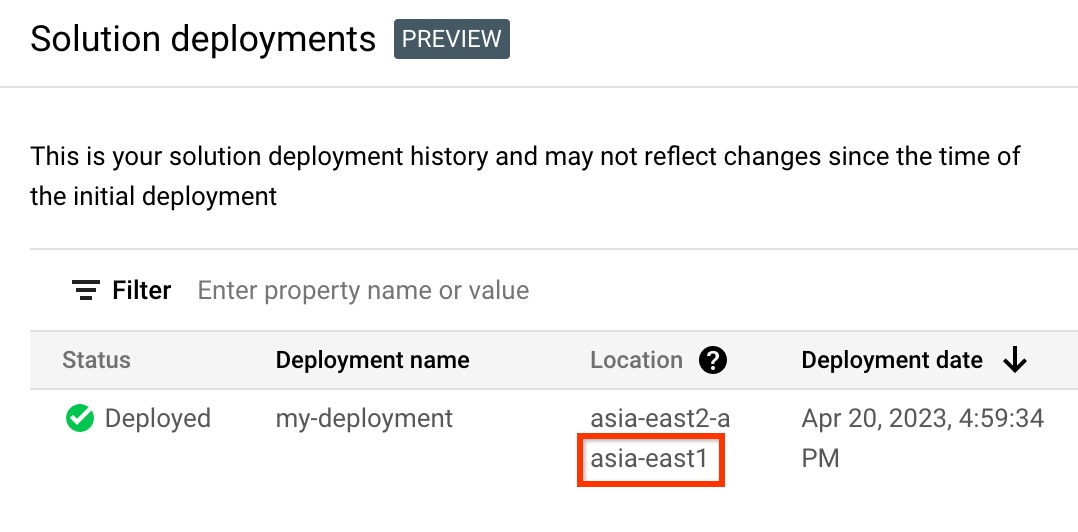
In the Google Cloud console, activate Cloud Shell.
At the bottom of the Google Cloud console, a Cloud Shell session starts and displays a command-line prompt. Cloud Shell is a shell environment with the Google Cloud CLI already installed and with values already set for your current project. It can take a few seconds for the session to initialize.
プロジェクト ID、リージョン、削除するデプロイメントの名前の環境変数を作成します。
export REGION="REGION" export PROJECT_ID="PROJECT_ID" export DEPLOYMENT_NAME="DEPLOYMENT_NAME"これらのコマンドで、次のように置き換えます。
- REGION: この手順でメモした場所。
- PROJECT_ID: ソリューションをデプロイしたプロジェクトの ID。
- DEPLOYMENT_NAME: 削除するデプロイメントの名前。
削除するデプロイメントの最新リビジョンの ID を取得します。
export REVISION_ID=$(curl \ -H "Authorization: Bearer $(gcloud auth print-access-token)" \ -H "Content-Type: application/json" \ "https://config.googleapis.com/v1alpha2/projects/${PROJECT_ID}/locations/${REGION}/deployments/${DEPLOYMENT_NAME}" \ | jq .latestRevision -r) echo $REVISION_ID出力は次のようになります。
projects/PROJECT_ID/locations/REGION/deployments/DEPLOYMENT_NAME/revisions/r-0デプロイメントの Terraform 構成の Cloud Storage のロケーションを取得します。
export CONTENT_PATH=$(curl \ -H "Authorization: Bearer $(gcloud auth print-access-token)" \ -H "Content-Type: application/json" \ "https://config.googleapis.com/v1alpha2/${REVISION_ID}" \ | jq .applyResults.content -r) echo $CONTENT_PATHこのコマンドの出力例を次に示します。
gs://PROJECT_ID-REGION-blueprint-config/DEPLOYMENT_NAME/r-0/apply_results/contentCloud Storage から Cloud Shell に Terraform 構成をダウンロードします。
gcloud storage cp $CONTENT_PATH $HOME --recursive cd $HOME/content/次の例に示すように、
Operation completedメッセージが表示されるまで待ちます。Operation completed over 45 objects/268.5 KiBTerraform を初期化します。
terraform init次のメッセージが表示されるまで待ちます。
Terraform has been successfully initialized!デプロイされたリソースを削除します。
terraform destroy破棄されるリソースのリストが表示されます。
宣言されていない変数に関する警告が表示された場合は、警告を無視してください。
アクションの実行を求められたら、「
yes」と入力します。進行状況を示すメッセージが表示されます。すべてのリソースが削除されると、次のメッセージが表示されます。
Destroy complete!デプロイメント アーティファクトを削除します。
curl -X DELETE \ -H "Authorization: Bearer $(gcloud auth print-access-token)" \ -H "Content-Type: application/json" \ "https://config.googleapis.com/v1alpha2/projects/${PROJECT_ID}/locations/${REGION}/deployments/${DEPLOYMENT_NAME}?force=true&delete_policy=abandon"数秒待ってから、デプロイメント アーティファクトが削除されたことを確認します。
curl -H "Authorization: Bearer $(gcloud auth print-access-token)" \ -H "Content-Type: application/json" \ "https://config.googleapis.com/v1alpha2/projects/${PROJECT_ID}/locations/${REGION}/deployments/${DEPLOYMENT_NAME}" \ | jq .error.message出力に
nullと表示されている場合は、数秒待ってから、もう一度コマンドを実行します。デプロイメント アーティファクトが削除されると、次のようなメッセージが表示されます。
Resource 'projects/PROJECT_ID/locations/REGION/deployments/DEPLOYMENT_NAME' was not found- ドキュメント、コンソール内チュートリアル、またはソリューションについては、このページの [フィードバックを送信] ボタンを使用してください。
- Terraform コードを変更していない場合は、GitHub リポジトリで問題を作成します。GitHub の問題はベスト エフォート ベースで調査します。これは、一般的な使用に関する質問を目的としたものではありません。
- ソリューションで使用されているプロダクトに関する問題については、Cloud カスタマーケアにお問い合わせください。
- スケーラブルで復元性の高いアプリのためのパターン
- Compute Engine: VM を作成して起動する
- Compute Engine: カスタム イメージを作成する
- Compute Engine: インスタンス テンプレートを作成する
- Compute Engine: マネージド インスタンス グループ(MIG)を作成するための基本的なシナリオ
フィードバックを送信する
ジャンプ スタート ソリューションは情報提供のみを目的としており、正式にサポートされているプロダクトではありません。Google は、予告なくソリューションを変更または削除する場合があります。
エラーのトラブルシューティングを行うには、Cloud Build のログと Terraform の出力を確認します。
フィードバックを送信する場合は、次の操作を行います。
次のステップ
このソリューションで使用されるプロダクトのアーキテクチャと運用に関するベスト プラクティスについては、次のドキュメントをご覧ください。



